
Tutorial - Melengkapi tiga artikel sebelumnya yang telah membahas instalasi openSUSE 11.3, Fedora 14 dan BackTrack 4 R2. Instalasi Ubuntu 10.10 dalam rangkaian tutorial cara menggunakan satu partisi swap dan home dalam sistem multi OS Linux ini akan menjadi pelengkap, dan kami berharap Anda yang telah mengikuti sejak awal hingga akhir artikel ini dapat mengambil kesimpulan.
Fokus dari tutorila ini lebih ditujukan untuk memberi pemahaman pada pengguna pemula tentang cara pembuatan partisi secara manual, sehingga diharapkan ketika kita hendak menyusun instalasi multi OS dalam sebuah komputer dapat memilih langkah yang aman dan efisien. Ketika dengan hanya membuat sebuah partisi swap dan sebuah partisi home saja telah cukup, mengapa kita perlu membuat partisi tersebut lebih banyak ? yang tentu akan mebuang ruang hardisk secara sia-sia.
Mengistal distro keempat, Ubuntu 10.10.
Jalankan instalasi Ubuntu 10.10 hingga Anda menjumpai halaman "Allocate drive space". Pada langkah tersebut, jika dalam komputer telah memiliki sistem operasi lain maka akan terdapat tiga pilihan, silahkan pilih opsi ketiga "Specify partitions manually (advanced)" lalu tekan tombol "Forward"...
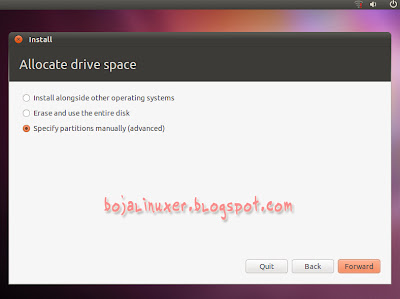
Pada halaman berikutnya Anda cukup memilih partisi "/dev/sda2" lalu me-mount ulang sebagai "/home" dengan cara meng-klik tombol "Change..", pada dialog "Edit partition" pada menu drop down "Mount point" silahkan plilih "/home". PENTING: jangan mengubah opsi lainnya termasuk jangan mencentang opsi pemformatan ("Format the partition")...
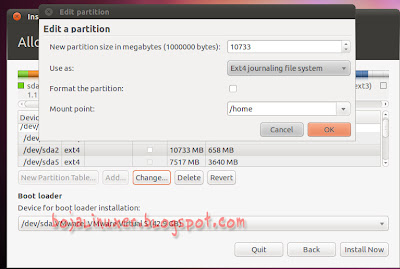
Pilih pada "free space" lalu klik tombol "Add...". Pada dialog "Create a new partitions" pilih "Logical" pada opsi "Type for the new partition". Pada "New partition size..." masukkan nilai untuk menentukan besarnya kapasitas partisi yang ingin Anda buat dalam satuan mb, dalam contoh ini kami menggunakan seluruh sisa ruang yang masih ada. Pilih "Ext4 journaling file system" pada menu drop down "Use us" dan pada opsi "Mount point" silahkan pilih "/"...

Setelah semua partisi selesai kita susun, pastikan pada bagian Boot loader "Device for boot loader installation" Anda telah memilih "/dev/sda" bukan yang lain. Klik tombol "Instal Now" untuk memulai proses instalasi Ubuntu 10.10.
Pada halaman "Who are you?" gunakan username yang spesifik untu Ubuntu 10.10 dan jangan sampai menggunakan username yang telah digunakan oleh dua distro sebelumnya (openSUSE 11.3 dan Fedora 14) agar tidak terjadi penimpaan direktori dalam partisi home...

Lanjutkan instalasi sesuai petunjuk yang ditampilkan pada layar. Selesai instalasi, reboot komputer dan pada saat komputer direstart Anda akan menjumpai menu grub seperti nampak pada gambar berikut...
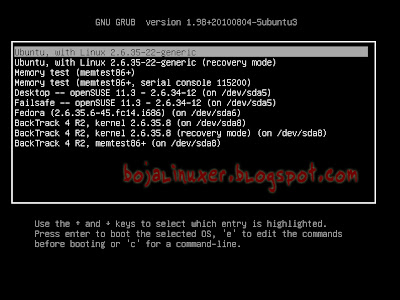
Anda dapat melihat, Ubuntu 10.10 telah mengenali semua sistem operasi yang telah diinstal sebelumnya dan mampu mengkonfigurasi menu grub dengan benar, sehingga kita dapat memilih sistem mana yang ingin kita jalankan melalui menu tersebut.
Setelah Ubuntu 10.10 dijalankan dan kita berada dalam desktop Ubuntu, kita dapat memeriksa pada partisi home (/dev/sda2) telah terdapat tiga folder yang merupakan home direktori user tiga distro yang berbeda (openSUSE 11.3, Fedora 14 dan Ubuntu 10.10). Kita juga dapat melihat pada partisi lain telah ada home direktori untuk user BackTrack 4 R2, dan semua partisi root dari tiga distro lainnya juga dapat kita mount jika diperlukan...

Dengan menggunakan "Disk Utility" kita dapat melihat susunan partisi hardisk yang kita gunakan untuk instalasi multi OS Linux ini...

Pada gambar di atas nampak dengan jelas "/dev/sda1" berkapasitas 1.1 GB merupakan partisi Swap, "/dev/sda2" berkapasitas 11 GB (Ext4) merupakan partisi Home, "/dev/sda3" berkapasitas 31 GB merupakan partisi "Extended" yang berisi "/dev/sda5" berkapasitas 7.5 GB (Ext4) merupakan partisi root openSUSE 11.3, "/dev/sda6" berkapasitas 7.5 GB (Ext4) merupakan partisi root Fedora 14, "/dev/sda7" berkapasitas 1.3 GB (Ext3) merupakan partisi Home BackTrack 4 R2, "/dev/sda8" berkapasitas 8.2 GB (Ext3) merupakan partisi root BackTrack 4 R2 dan "/dev/sda9" berkapasitas 6.4 GB (Ext4) merupakan partisi root Ubuntu 10.10.
Sampai di sini kita dapat mengambil kesimpulan:
- Memanfaatkan sebuah partisi swap untuk banyak distro berbeda pada sebuah komputer adalah bukan hal yang mustahil.
- Menggunakan satu partisi Home untuk distro berbeda dapat dilakukan sepanjang semua distro tersebut mendukung format/sistem file yang digunakan partisi home tersebut.
Selamat mencoba...


info yang bagus mas...ajib bener
ReplyDelete@CW: selamat datang.. terima kasih sudi berkunjung sahabat.. :)
ReplyDeleteTerima kasih atas informasi ini, amat menarik sekali. =)
ReplyDelete@T Shirt: Terima kasih.. sama-sama sob.. :)
ReplyDeletemas nanya,bgmn bila ubuntunya no 1 ,trus suse no 2, karena saya sudah ada ubuntunya. kalo yang pengaturan otomatis ubuntu pertamakali nginstal bisa nggak suse ikutdi instal di bagian / (partisi) ubuntu?
ReplyDelete@wiznu: bisa saja Ubuntu pertama lantas openSUSE berikutnya.. hanya saja jika ternyata suse tak dapat mengkonfigurasi grub dengan benar maka Anda perlu menginstal ulang grub ubuntu agar nantinya grub yang digunakan adalah milik ubuntu.. :)
ReplyDeleteSetahu saya, dua distro tak bisa menggunakan satu root partisi (/).. :D
Assalamu alaikum -Terimakasih atas tutorial yang bagus ini (juga info lainnya), kebetulan saya sedang berencana untuk mengganti os ke Ubuntu,terimakasih juga atas kunjungannya ke blog saya yang angin anginan, semoga sukses selalu,Wassalamu alaikum.
ReplyDelete@adibaskom: wa'alaikumussalam... terima kasih juga buat anda... saya hanya berbagi apa yang saya ketahui sebagai pemula, saya juga masih belajar seperti Anda juga.. :)
ReplyDeleteartikelnya bagus hhe,mau nanya kalo multi os gak perlu ngatur partisi swap ya?
ReplyDelete@Anonim: dalam sistem multi OS linux maka kita hanya perlu membuat satu partisi swap saat menginstal distro pertama saja, selebihnya sistem linux tentu telah mengenali keberadaan partisi swap tersebut sehingga kita tak perlu mengaturnya.. :)
ReplyDeleteTHANKS.... INAFORMASI DISINI
ReplyDeleteSalam Kenal "Newbi" ubuntu... baru 2 hari kenal ubuntu....
Infonya bermanfaat SEkali,saya berhasil menginstall ubuntu 11.10 lalu backtrack 5 Namun setelah saya tambah mandriva 2011 malaha nggak bisa masuk ke ubuntu dan Backtrack melaui Grub,Akhirbya saya installl ubuntu 11.04 dan bisa masuk lai ke ubuntu dan Backtrack namun MASALAHNYA saya nggak bisa masuk ke mandriva ,Mohon Solusinya terima kasih ....
ReplyDelete@Ariangga: dari ubuntu itu coba update grub-nya dengan memberi perintah berikut;
ReplyDeletesudo update-grub2
Tujuannya supaya grub ubuntu yg digunakan diperbarui.. :)
Mas boja mau tanya kl utk slack apakah sama juga cara2nya, soalnya default bootloader slack kl tdk salah pk Lilo (cmiiw)?
ReplyDeleteDua lagi mas :), untuk sistem multibootOS di hardisk yg spacenya pas2an bagusnya tiap os di kasih berapa khusus utk partisi root (/)? .... Dan apakah pemakaian hdd untuk os 'gotong-royong' seperti ini berpengaruh thd kondisi fisik hdd ( karena utk kasus saya pribadi masih menyisipkan os nya uncle bill dalam multiboot di pc yg saya gunakan, yg tentunya memakai jenis partisi yg berbeda dgn yg umumnya os linux gunakan )?
Terima kasih sebelumnya, mudah2an tdk keberatan dgn pertanyaan borongan saya ;)
Mumtazian: Kami rasa tidak masalah meski slack menggunakan Lilo sebagai loader, silahkan coba install slack terlebih dulu lalu menginstall Ubuntu.. :)
ReplyDeleteSetiap OS memiliki kebutuhan minimal yang berbeda untuk partisi root mereka, namun dengan menyediakan 10GB untuk partisi root pada tiap OS kami rasa itu sudah cukup.. :)
Pengaruh secara fisik kami rasa tidak ada meskipun menggunakan format yg berbeda-beda.. :)
sip ..... tengkyu banget infonya .... :)
ReplyDeletekak, aq mau install Ubuntu 12.04 , fedora 17, mandriva 2011, pclinux os 2012(KDE) .. urutan install yg benar gimana ya ?
ReplyDelete